Ansoft Maxwell课程作业
Maxwell电磁仿真软件应用第1题

Ansoft Maxwell 仿真软件的应用Ansoft Maxwell 是低频电磁场有限元仿真软件,在工程电磁领域有广泛的应用。
它基于麦克斯韦微分方程,采用有限元离散形式,将工程中的电磁场计算转变为庞大的矩阵求解,使用领域遍及电器、机械、石油化工、汽车、冶金、水利水电、航空航天、船舶、电子、核工业、兵器等众多行业,为各领域的科学研究和工程应用作出了巨大的贡献。
总体要求:熟练使用Ansoft Maxwell 仿真软件对电场、磁场进行分析,了解所做题目的原理。
将所做步骤详细写出,并配有相应图片说明。
三人一组,可以选择下面的题目,也可自主命题。
题目一:研究静电场的的电场分布要求:建立静电场模型,求解电压分布图、电场矢量分布图、电位移矢量图、能量分布图,并对仿真结果进行分析、总结。
(1)我们建立的第一个模型如图是我们建立的模型,其中,黄色8边形和蓝色矩形材料为铜,求解域为大矩形材料为真空,黄色8边形的激励源电压为5V 蓝色矩形的激励源电压为0V,另外,网孔分析为最大原理长度为默认的6mm,求解器设置为默认的最大合格数目为10,百分比误差为1%,经过分析得到结果为能量,电位移矢量的误差分别为0.28388%和0.7776%,满足不超过1%的定义。
因此可以一并生成电压分布图电场矢量分布图电位移矢量图能量分布图(2)我们建立的第二个模型蓝色矩形材料为铁iron,激励源电压设置为5V,黄色矩形材料为铜,激励源电压设置为-10V,另外,网孔分析为最大原理长度为默认的6mm,求解器设置为默认的最大合格数目为10,百分比误差为1%,经过分析得到结果为能量与电位移矢量的误差分别为0.2552%和0.50164% 符合设定的不大于1%的定义。
因此可以一并生成电压分布图电场矢量分布图电位移矢量分布图能量分布图。
ANSOFT_MAXWELL_教学ANSOFT_MAXWELL_教学
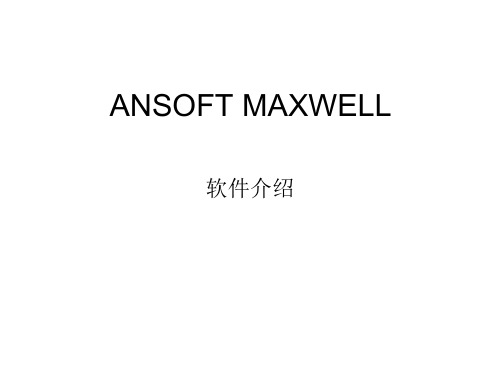
软件介绍
推荐网址
• 西莫电机论坛/ • Simwe仿真论坛/
―在调试磁场仿真的过程中,越来越深刻体 会到,要顺利完成一个仿真,必须具备两方 面的素质,其一是对软件的基本操作要非常 熟悉,比如3D模型创建,手动网格剖分, 后处理损耗和电感参数提取等;另外一个就 是对基础理论的扎实掌握,包括电机的绕组 理论,电磁场有限元理论等。前者只要通过 相关培训或教程的学习,加以必要的练习, 就可以很快上手;后者则绝非一日之功,这 对于开发一种新电机而言,尤其如此。” ——摘自Forlink 新浪博客
气球边界条件
• 在很多模型中,需要进行散磁或较远处磁场的数 值计算,而绘制过大的求解区域则会无谓的增加 计算成本,引入无穷远边界条件是一种非常理想 的处理方法。 • Maxwell 将无穷远边界条件称之为气球边界条件, 这样在绘制求解域范围时就可以不必将求解域绘 制的过于庞大,从而减小可内存和CPU 等计算资 源的开销。 • 在施加气球边界条件的边线上,磁场既不垂直边 线也不平行于边线。当所计算的模型过于磁饱和 或专门要考察模型漏磁性能时,多采用气球边界 条件
建模
几种建模方法及注意事项
一个良好的模型,是正确进行有限元分析的前提。 •完全使用maxwell建模,这个是最保险的办法。 •使用Rmxprt里面的电机模型(单极,全电机) •从cad软件,比如autocad solidworks等导入。 •采用混合建模方法,比如rm生成,cad导入,maxwell 建模。这种混合建模方法,只适用于模型中不相互接 触的部件
• 微分方程和边界条件 • 二维有限元初步
– Step1 列出与偏微分方程边值问题等价的条件 变分问题。 – Step 2 将区域作三角形单元剖分,并在单元中, 构造出线性插值函数。 – Step 3 将能量泛函的极值问题转化为能量函数 的极值问题,建立线性代数方程组。 – Step 4 求解线性代数方程组。
ansoftmaxwell静态磁场参数化操作
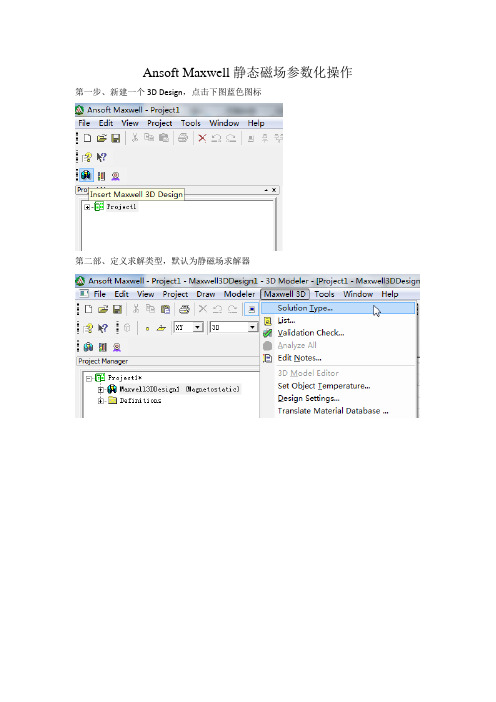
Ansoft Maxwell静态磁场参数化操作第一步、新建一个3D Design,点击下图蓝色图标
第二部、定义求解类型,默认为静磁场求解器
第三步、绘制几何模型
第四步、定义材料
第五步、添加电流激励,选中绘制的电流截面,右击Excitations——Assign——Current,在Value中设定安匝数,可将电流设成变量以便进行参数化计算,如下图将其设为I,匝数为60,并勾选Standed
第六步、添加求解参数,选中几何模型衔铁,右击Parameters,选择Force,求解完后即在可Result中查看衔铁所受电磁力
第七步、添加求解设置,右击Analysis,选择Add Solution Setup,默认设置即可,直接确定
第八步、设置参数化求解,右击Optimetrics——Add——Parametric,弹出下面对话框(图2),点Add,之后在弹出的对话框中(图3),Variable选中要进行参数化计算的变量,如电流,并在下面设置变量范围和步长,然后点Add——OK。
返回上一界面图2,重复刚才操作,完成其他变量的添加,如气隙。
之后点击图2中的Table,可查看所有会计算的参数组合形式。
图1
图2
图3第九步、检查模型
第十步、计算,查看结果。
Ansoft Maxwell参数化-脚本化-多核运算-快捷教程

Ansoft Maxwell参数化-脚本化-多核运算-快捷教程RMxprt、Maxwell、Workbench和Simplorer基础培训教程一、Maxwell 2D部分1、多核运算在工具栏中点击选项,进入HPC编辑界面,将核心数设置为电脑总核心数,任务数设置为所需调用的核心数,在作业分配中勾选瞬态求解器,即可看到CPU占用率的上升。
2、气隙多层设置根据之前的仿真对比,为了获得更好的结果精度和计算时间,建议将气隙分为四层。
1)在气隙中,将Band默认设置为中间层,在Band和转子之间画一个圆面circle1,在Band和定子之间画圆面circle2.2)选择中circle1、circle2、Band右键分配网格,给定长度,最大长度建议使用默认值的1/10.3)划分初始网格:右键分析-应用网格。
查看网格:全选模型,右键绘制网格。
根据效果可以修改网格长度。
重画之前需将上次的网格初始化:右键分析-恢复初始网格。
3、求解1)设置模型运动设置-机械,给定转速,如果考虑机械瞬态可以勾选,设置转矩、转子转动惯量、阻尼。
模拟启动可以将转矩设置为负载转矩,转速设置为0rpm,即从0rpm启动直到额定工况。
有时设置机械项会出现错误:时间分解方法不支持机械瞬态。
一般重新设置,或者重新检查分析或者关闭多核运算即可)。
2)设置求解时间步长。
通常情况下,点击0.2秒后会达到稳定状态,根据需求设置求解时间和精度。
4、参数化自动求解参照《Ansoft12在工程电磁场中的应用》一书,第九章内容并结合自己的经验。
对于任意输入的数值,都可以将该数值变为字母参数(部分单词在软件中已经有特定定义,如时间、功率等)。
例如,计算不同负载。
1)将运动设置负载设置为负载转矩输入T,单位改为Nm。
2)在优化分析中,右键添加参数,出现如下图对话框,点击添加。
于为什么会出现这种情况,具体原因需要进一步排查。
3、在右侧添加变量T,并更改变化参数,可以在Table 中查看参数扫描变化范围。
期末电磁场大作业
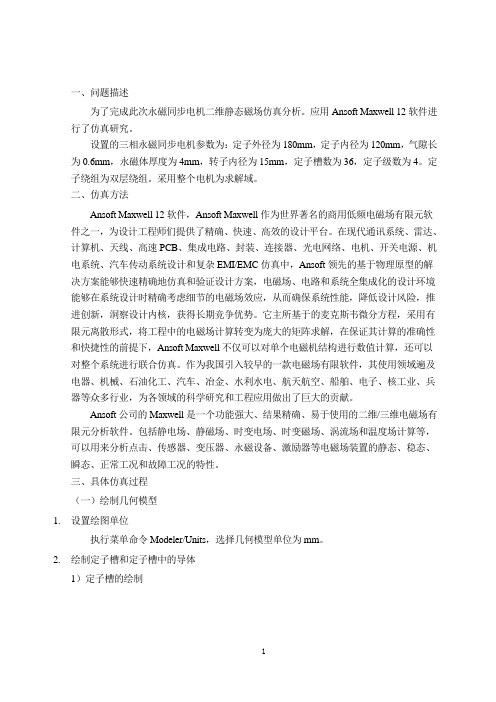
一、问题描述为了完成此次永磁同步电机二维静态磁场仿真分析。
应用Ansoft Maxwell 12软件进行了仿真研究。
设置的三相永磁同步电机参数为:定子外径为180mm,定子内径为120mm,气隙长为0.6mm,永磁体厚度为4mm,转子内径为15mm,定子槽数为36,定子级数为4。
定子绕组为双层绕组。
采用整个电机为求解域。
二、仿真方法Ansoft Maxwell 12软件,Ansoft Maxwell作为世界著名的商用低频电磁场有限元软件之一,为设计工程师们提供了精确、快速、高效的设计平台。
在现代通讯系统、雷达、计算机、天线、高速PCB、集成电路、封装、连接器、光电网络、电机、开关电源、机电系统、汽车传动系统设计和复杂EMI/EMC仿真中,Ansoft领先的基于物理原型的解决方案能够快速精确地仿真和验证设计方案,电磁场、电路和系统全集成化的设计环境能够在系统设计时精确考虑细节的电磁场效应,从而确保系统性能,降低设计风险,推进创新,洞察设计内核,获得长期竞争优势。
它主所基于的麦克斯韦微分方程,采用有限元离散形式,将工程中的电磁场计算转变为庞大的矩阵求解,在保证其计算的准确性和快捷性的前提下,Ansoft Maxwell不仅可以对单个电磁机结构进行数值计算,还可以对整个系统进行联合仿真。
作为我国引入较早的一款电磁场有限软件,其使用领域遍及电器、机械、石油化工、汽车、冶金、水利水电、航天航空、船舶、电子、核工业、兵器等众多行业,为各领域的科学研究和工程应用做出了巨大的贡献。
Ansoft公司的Maxwell是一个功能强大、结果精确、易于使用的二维/三维电磁场有限元分析软件。
包括静电场、静磁场、时变电场、时变磁场、涡流场和温度场计算等,可以用来分析点击、传感器、变压器、永磁设备、激励器等电磁场装置的静态、稳态、瞬态、正常工况和故障工况的特性。
三、具体仿真过程(一)绘制几何模型1.设置绘图单位执行菜单命令Modeler/Units,选择几何模型单位为mm。
AnsoftMaxwell14仿真一个实例

Ansoft Maxwell 14 仿真一个实例首先是建立一个RMxprt文件,选择电机类型为下图的Line-StartPermanent-MagnetSynchronous Motor接下来就是输入参数了:这个我想大家肯定都知道怎么输入参数,只要在左边工程栏双击相应的对象就可以弹出这些参数的输入对话框,现分别将这些参数以图片的形式展示如下,只要按照下面的参数输入即可在这里磁钢材料NTP264H是要自己定义的,可能你有疑问,这个Danper是怎么出来的,嗯,只要右键”Rotor’ ,选择Insert Danper,就可以了所有参数输入完毕,现在要定义个求解设置,右键“Analysis”添加一个setup,这个就是模型了绕组的连接如下求解结果好了,现在只要一键导入到maxwell14 2D瞬态场里去分析即可,右键Analysis setup 的creat Maxwell design ,auto setup 要打勾导入模型如图,是1/4模型因为是1/4模型,所以要设置一个Symmetry Multiplier ,右键”model”,就可以看到,设置如下现在我们做电机在零负载转矩的起动:点击“model”的树,将其展开,双击Motion setup 作如下设置为了得到,更好的仿真图像,我们还需设置一下,仿真时间,双击Solve setup 作如下设置可以进行求解仿真了,,赶紧试试吧一下就是在零负载转矩的情况下的得出的各种起动时间图,注意哦,横轴的时间单位是毫秒(ms)做完了以上的仿真,我们还想做一个电机在额定负载下的起动过程,很简单,你把上面的文件复制一下,然后改一下名称,结果如图然后双击负载的那个,只要改一个参数就可以,要改的参数,在motion setup里(上面有提到过的)将load Torque 设置成如下就可以,然后开始让电脑开始仿真(Analys all)结果的图如下。
Ansoft-Maxwell课程作业

Ansoft-Maxwell课程作业介绍Ansoft-Maxwell是一款专业的电磁场仿真软件,它可以用于解决基于电磁现象的各种问题。
在本课程中,我们将学习如何使用Ansoft-Maxwell进行电磁场仿真,并完成相应的课程作业。
安装在开始本课程之前,需要先安装Ansoft-Maxwell软件。
Ansoft-Maxwell可以从官方网站上下载安装包进行安装。
安装时需要注意选择合适的操作系统版本,同时还需要安装相应的许可证。
基本操作在学习Ansoft-Maxwell之前,需要了解一些基本的操作:1.新建项目:在Ansoft-Maxwell的主界面中,点击“新建项目”按钮,可以创建一个新的电磁场仿真项目。
2.导入图形模型:Ansoft-Maxwell支持导入多种图形模型格式,例如STEP、IGES、Pro/E等,可以通过“文件-导入”功能来导入相应的图形模型。
3.设定仿真参数:在进行电磁场仿真之前,需要设定一些参数,例如工作频率、网格精度等等。
4.仿真计算:可以通过“仿真-计算”菜单来开始进行电磁场仿真计算。
5.结果分析:仿真计算完成后,可以通过“结果-查看场量”功能来查看仿真结果。
同时,Ansoft-Maxwell还支持对仿真结果进行后处理和可视化分析等操作。
课程作业在本课程中,我们将完成以下两个电磁场仿真作业:作业一:电磁场结构的仿真在这个作业中,我们需要对一个具有固定边界条件的电磁场结构进行仿真。
在仿真过程中,需要设定工作频率、电介质等参数,并分析出电磁场的分布情况和电磁场强度等相关信息。
作业二:电磁场与物体的相互作用仿真在这个作业中,我们需要对一个由电磁场和物体组成的系统进行仿真。
在仿真过程中,需要设定电磁场的源和物体的材料性质等参数,并分析出电磁场的分布情况和物体在电磁场中的受力情况等相关信息。
总结Ansoft-Maxwell是一款功能强大的电磁场仿真软件,它可以用于各种电磁场仿真问题的解决。
如何利用ansoft磁路法计算生成maxwell有限元电磁计算模型
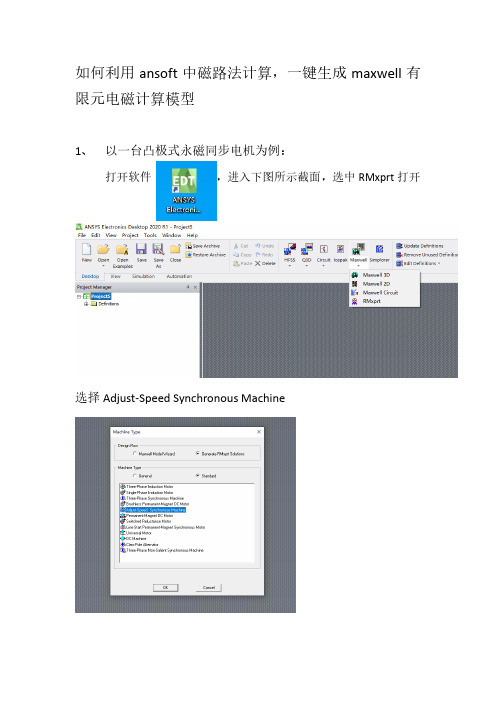
如何利用ansoft中磁路法计算,一键生成maxwell有限元电磁计算模型1、以一台凸极式永磁同步电机为例:打开软件,进入下图所示截面,选中RMxprt打开选择Adjust-Speed Synchronous Machine2、进入RMxprt界面,如下图所示:3、双击Machine,出现下图界面:极数:16转子位置:内转子各种损耗:可大致设置为额定功率的2%左右额定转速:790r/min线圈交流电AC及Y3星型联接4、双击stator,出现下图界面:定子外径:250定子内径:165定子轴向长度:160叠压系数:0.97定子材料:JFE_steel_50JN800定子槽数:36定子槽型:选3斜槽数:15、双击slot,如下图示:(一开始先将Auto Design后面√去除,点确认退出,再次双击slot 进入,即出现下图设置界面)3号槽型,设置数据如上图所示6、双击winding,选择winding界面线圈层数:2线圈形式:全极式绕组线圈并联之路:2每槽导体数:38(上下两层总计数)线圈跨距:4每匝线圈数:暂时空着,系统自动计算线圈漆包厚度:0.06平均线径:单击Diameter,进入设计截面,设置如下,点击OK再选择End/Insulation界面框线圈端部长:10槽绝缘厚度:0.3楔子厚度:2层绝缘厚:0.3槽满率:0.87、双击Rotor转子外径:162.5转子内径:110转子轴向长度:160转子材料:steel_1010叠压系数:1(转子为整个铸件)磁极类型:28、双击pole极狐系数:0.8偏移:0(即磁钢内外径同心)磁钢材料:NdFe35磁钢厚度:4.659、shaft轴可不设置10、右键单击Analysis单击选择Add solution setup,出现下图额定功率:17 (设置时注意单位的选择)额定电压:340额定转速:790其它默认即可11、至此RMxprt设置完成,右键点击增加的Setup1,单击Analyze 进行分析12、分析完成后可右键,可右键Results,选择Solution Data查看相关结果参数13、右键Setup1,选择Create Maxwell Design(生成有限元计算模型)选择Maxwell2D Design(或者3D,根据自己需求选择)14、系统会根据槽极比生成最小有限元单元,如此处生成1/4模型,若想生成全模型,可在RMxprt模块下,选择窗口中RMxprt,单击Design Settings,选择出现窗口下User Defined Date,设置如下(Fraction 1注意大小写及字母与数字间空一格),再点击重新计算即可生成有限元全模型谢谢!。
- 1、下载文档前请自行甄别文档内容的完整性,平台不提供额外的编辑、内容补充、找答案等附加服务。
- 2、"仅部分预览"的文档,不可在线预览部分如存在完整性等问题,可反馈申请退款(可完整预览的文档不适用该条件!)。
- 3、如文档侵犯您的权益,请联系客服反馈,我们会尽快为您处理(人工客服工作时间:9:00-18:30)。
Ansoft Maxwell课程作业
学院:电气信息工程及其自动化
班级:
学号:
姓名:
完成日期: 2012年12月23日
一、建模
(1)添加给定的硅钢材料
具体步骤
a、选中需要改变材料的部件,右击,选中Assign material出现下面状态
b、点击Add Material,并修改材料的名字-EN9
c、将Type由Simple改为Nolinear,点击value下BH Curve
d、点击Import Dataset,导入EN9.bh文件
e、删除一二两行中任意一行,点中一行,选择Delete rows,再点击OK选项
f、点击OK选项,完成添加给定的硅钢材料
(2)、设置永磁体磁化方向
具体步骤:
a、按住Ctrl选中四个同一磁化方向的永磁体
b、右击,选中Assign material,并且选择NdFe30_2DSF1.000_N,点击OK,
完成N极磁化方向的设置
c、同理选中另外四个同一磁化方向的永磁体,将其材料选NdFe30_2DSF1.000_S,点击OK,完成S极磁化方向的设置
(3)、根据手册设置主从边界条件和励磁
具体步骤:
a、将鼠标右击,将鼠标类型从select objects改为select edges
b、选中X轴上一条边,右击,选中Assign Boundary,点击Master,点击OK键,
完成主边界的设置
c、选中另一条边右击,选中Assign Boundary,点击Slave,将Master Boundary
中Undefined改为Master 1,将Relation改为相反,点击OK键,完成从边界的设置
d、选中圆弧边右击,选中Assign Boundary,点击Vector Pential,点击OK键,
完成从边界的设置
(4)、网格剖分与求解
a、在Project Manager中选中一个模型,对其进行分析,右击Analysis选中Add solution Setup,将stop time 和time stop分别改为0.015s与0.003s
b、选中要剖分的部分,右击,选中plot mesh,弹出对话框,点击OK即可
二、2d STATIC ANALYSIS
场分布电感
具体步骤:
a、点击Maxwell2D,选择Slution Type,将瞬态场改为静态场。
b、对选中的模型进行分析,右击Analysis选中Add solution Setup,将stop
time 和time stop分别改为0.015s与0.003s
c、按住Ctrl+A全选,右击选中Fields,选中A,再选Flux_lines(磁力线分析),
得到场分布
d、按住Ctrl+A全选,右击选中Fields,选中B,再选Mag_B (电磁感应强度分
析)
四、DYNAMIC ANALYSIS
(1)瞬态计算时BAND设置
具体步骤:
a、选中气隙,右击,选中Assign Band,将Type中Motion由Translatio改为
Rotation
b、将Mechanical中Angular Velocity设置成1000rpm,点击确定
(2)空载磁链、反电势波形、转矩、定位转矩(COGGING TORQUE)
1、空载磁链、定位转矩
具体步骤:
a、选择分析模型,分析模型,将Excitations中A、B、C三相绕组改为电流源,
以A相为例,选中A相线圈,右击,选择Properties,将Type改为current,对模型进行分析。
b、右击Results,选中Create Transien Report,选中Rectangular plot,选择
线圈中A、B、C三相磁链
c、点击New Report,生成空载磁链图像
d、右击Results,选中Create Transien Report,选中Rectangular plot,选择
转矩
e、点击New Report,生成定位转矩图像
2、反电势波形、转矩
具体步骤:
a、在A、B、C三相绕组中加入三相正弦对称交流电流,并对模型进行分析。
(a)以A相为例,在电流公式处编写电流公式变量名*sin(p*position+初始相位),此处变量名去ls,极对数取4,初始相位设为0
(b)点击确定,弹出对话框,更改幅值(20),B、C两相相位依次相差120度(2.094弧度)即可
b、对模型进行分析后右击Results,选中Create Transien Report,选中
Rectangular plot,选择反电动势
c、点击New Report,生成反电动势图像
d、右击Results,选中Create Transien Report,选中Rectangular plot,选择转矩
e、点击New Report,生成转矩图像。
